L'objectif est d'installer Kylin Desktop comme environnement de bureau alternatif sur Ubuntu 20.04 Focal Fossa Desktop/Server Linux.
{loadposition ubuntu-20-04-download}
Dans ce tutoriel, vous apprendrez :
- Comment installer Kylin Desktop
- Comment passer au gestionnaire d'affichage Lightdm
- Comment se connecter au bureau Kylin
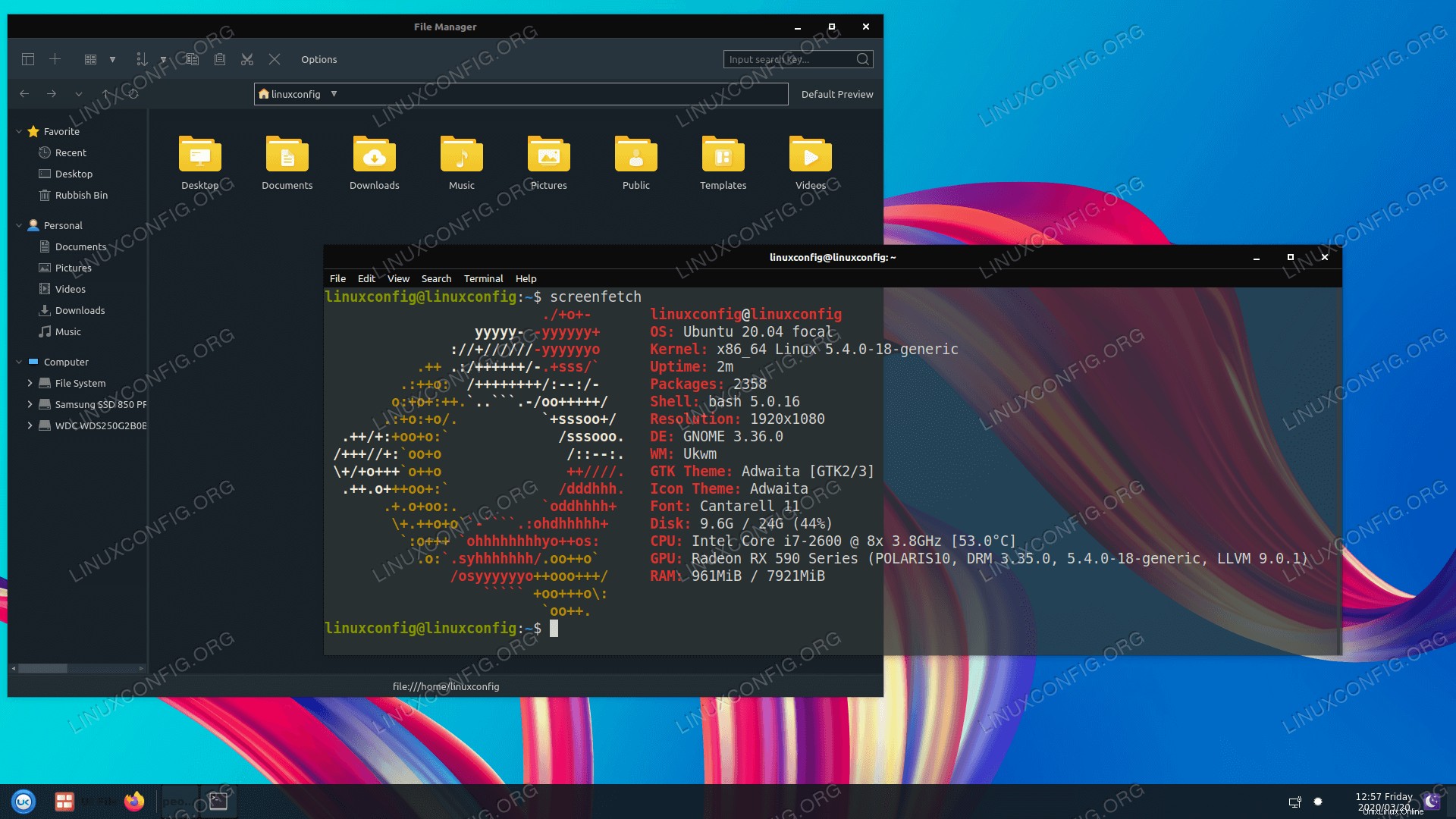 Environnement Kylin Desktop sur Ubuntu 20.04 Focal Fossa
Environnement Kylin Desktop sur Ubuntu 20.04 Focal Fossa Configuration logicielle requise et conventions utilisées
| Catégorie | Exigences, conventions ou version du logiciel utilisée |
|---|---|
| Système | Installation d'Ubuntu 20.04 ou mise à niveau d'Ubuntu 20.04 Focal Fossa |
| Logiciel | Bureau Kylin |
| Autre | Accès privilégié à votre système Linux en tant que root ou via le sudo commande. |
| Conventions | # - nécessite que les commandes linux données soient exécutées avec les privilèges root soit directement en tant qu'utilisateur root, soit en utilisant sudo commande$ – nécessite que les commandes linux données soient exécutées en tant qu'utilisateur normal non privilégié |
Instructions d'installation étape par étape de Kylin Desktop sur Ubuntu 20.04
- Exécutez la commande suivante pour commencer l'installation du bureau Kylin :
$ sudo apt install ubuntukylin-desktop
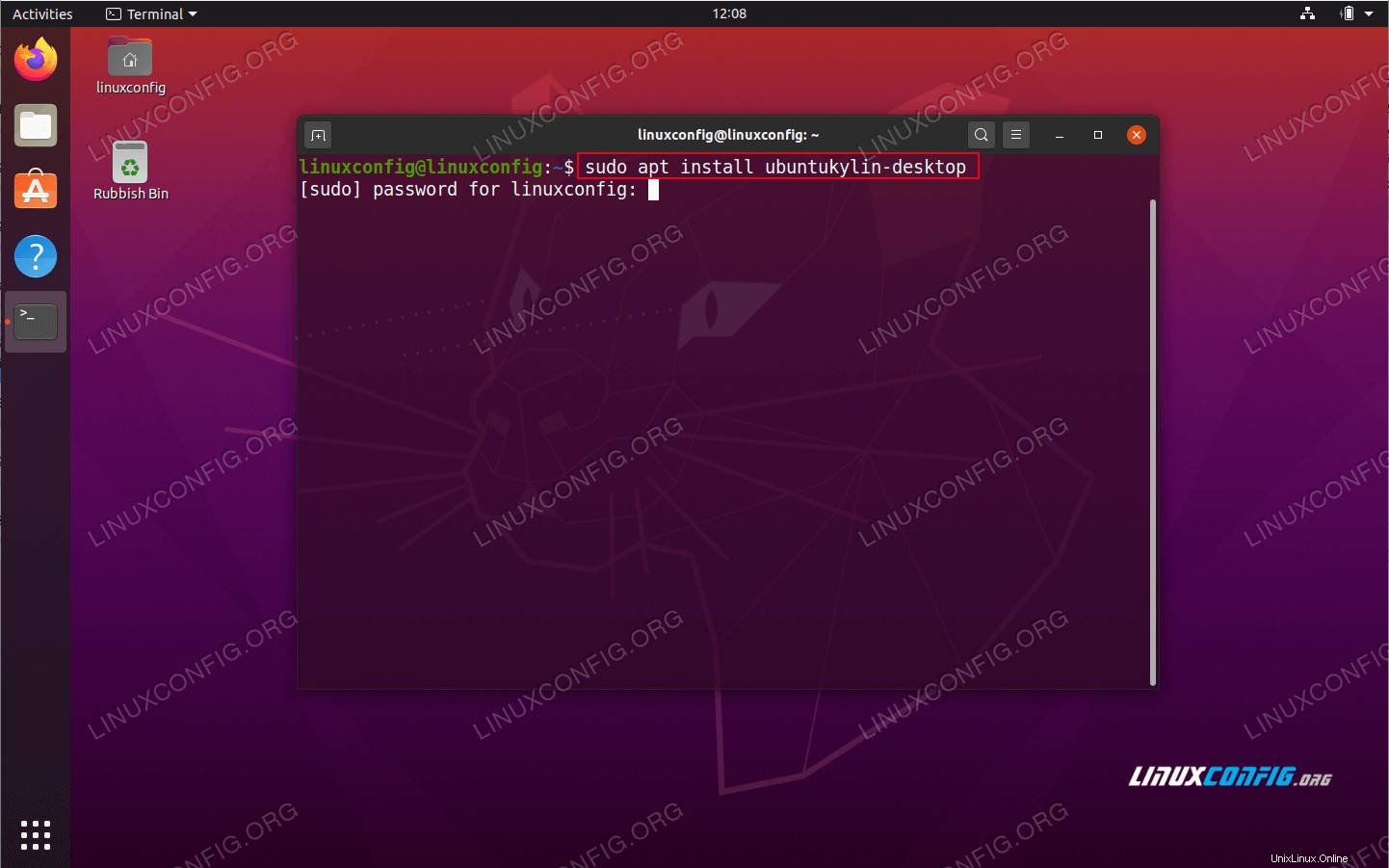 Commande d'installation de Kylin Desktop sur Ubuntu 20.04
Commande d'installation de Kylin Desktop sur Ubuntu 20.04 -
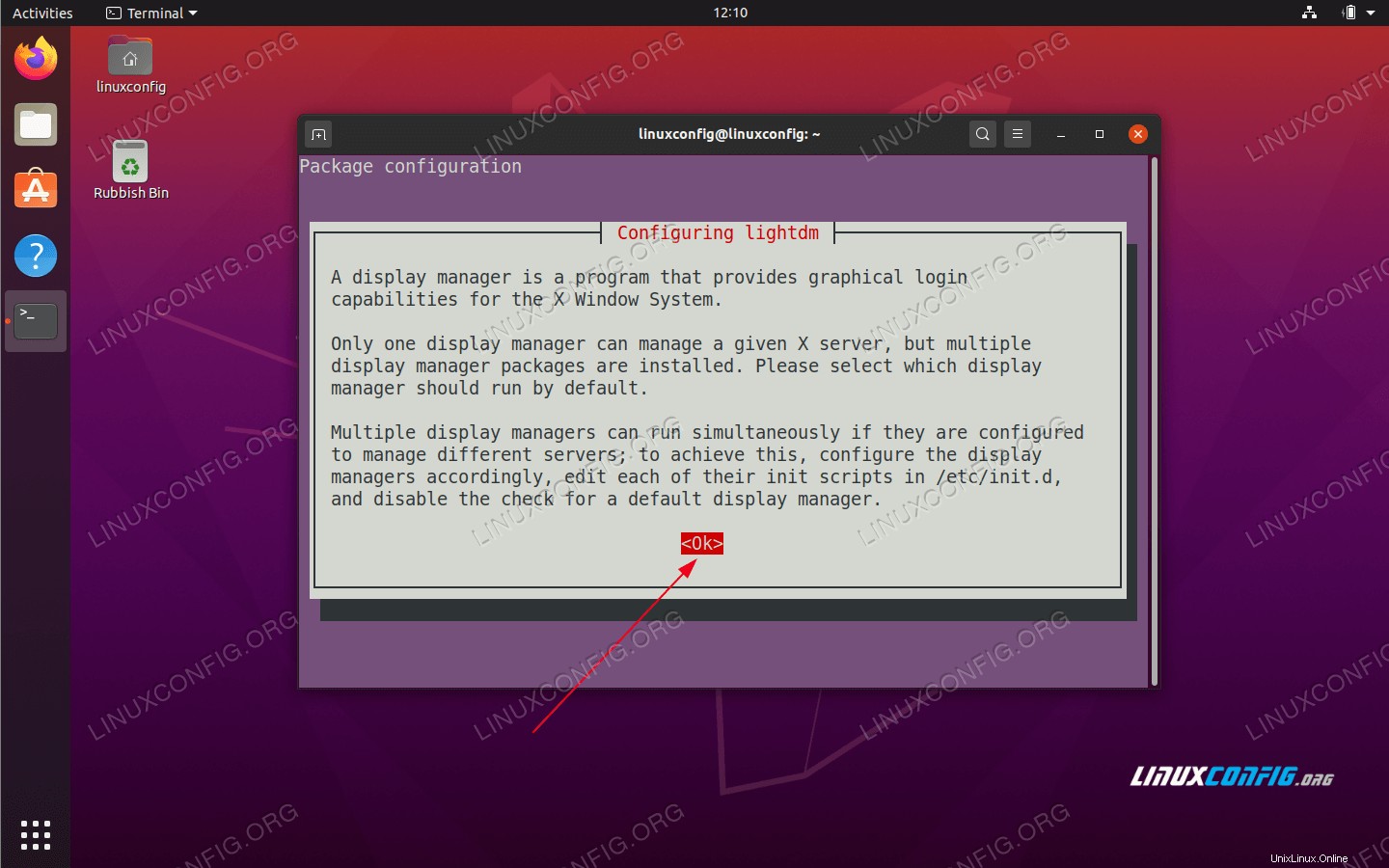 Informations de configuration Lightdm.
Informations de configuration Lightdm. -
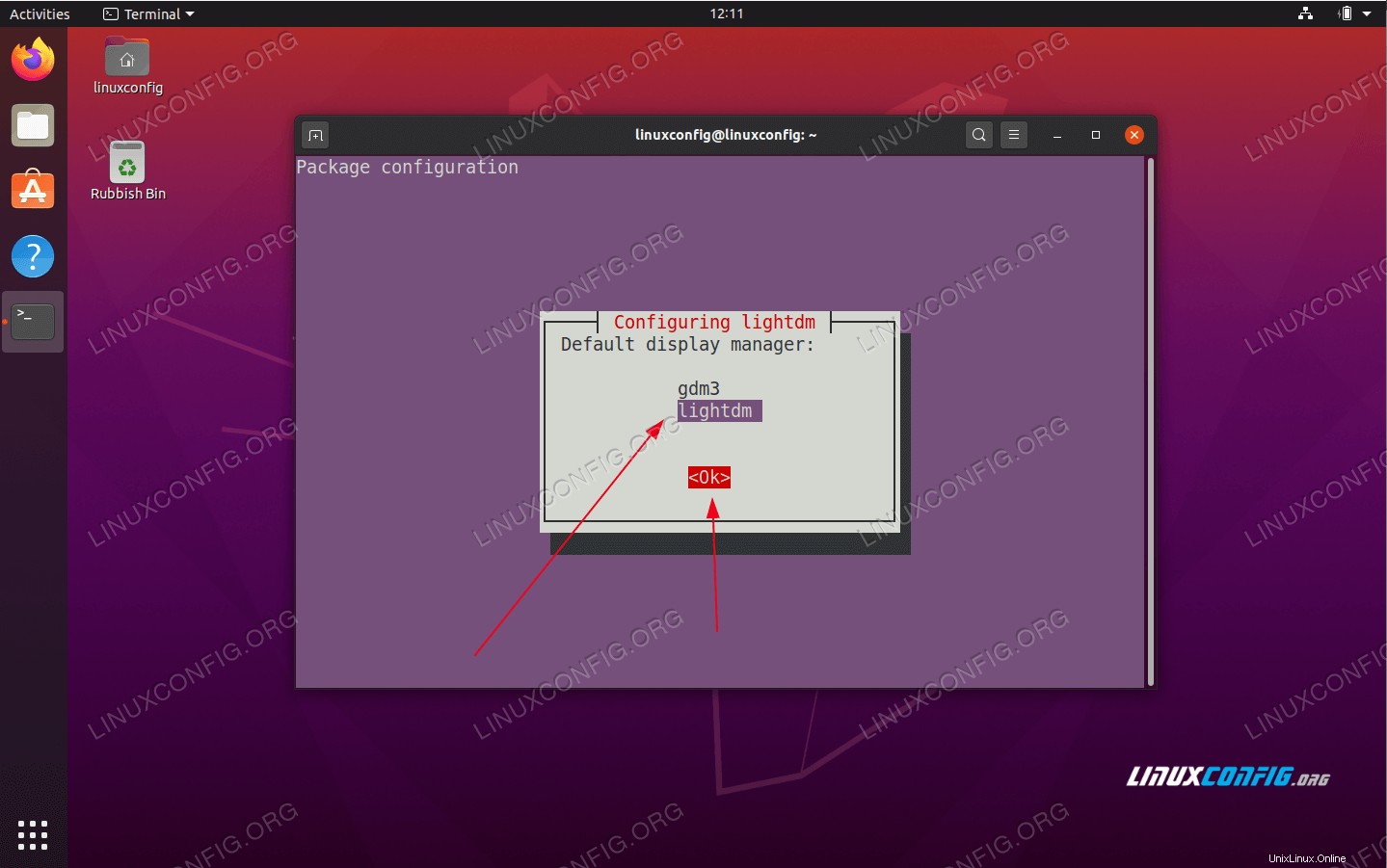 Utilisez TAB pour sélectionner
Utilisez TAB pour sélectionner lightdmet appuyez surOKbouton -
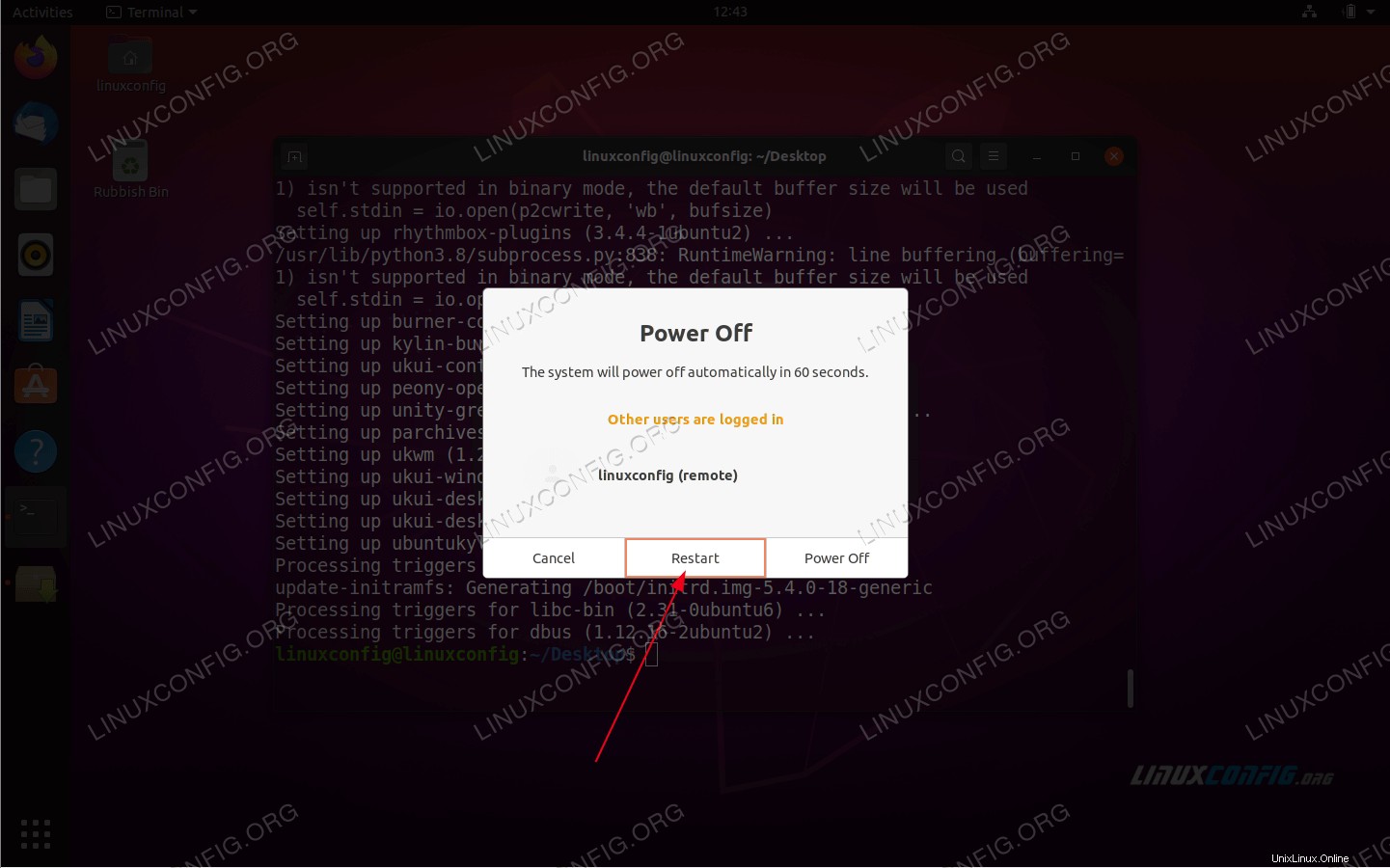 Une fois l'installation de Kylin Desktop terminée, redémarrez votre système.
Une fois l'installation de Kylin Desktop terminée, redémarrez votre système. -
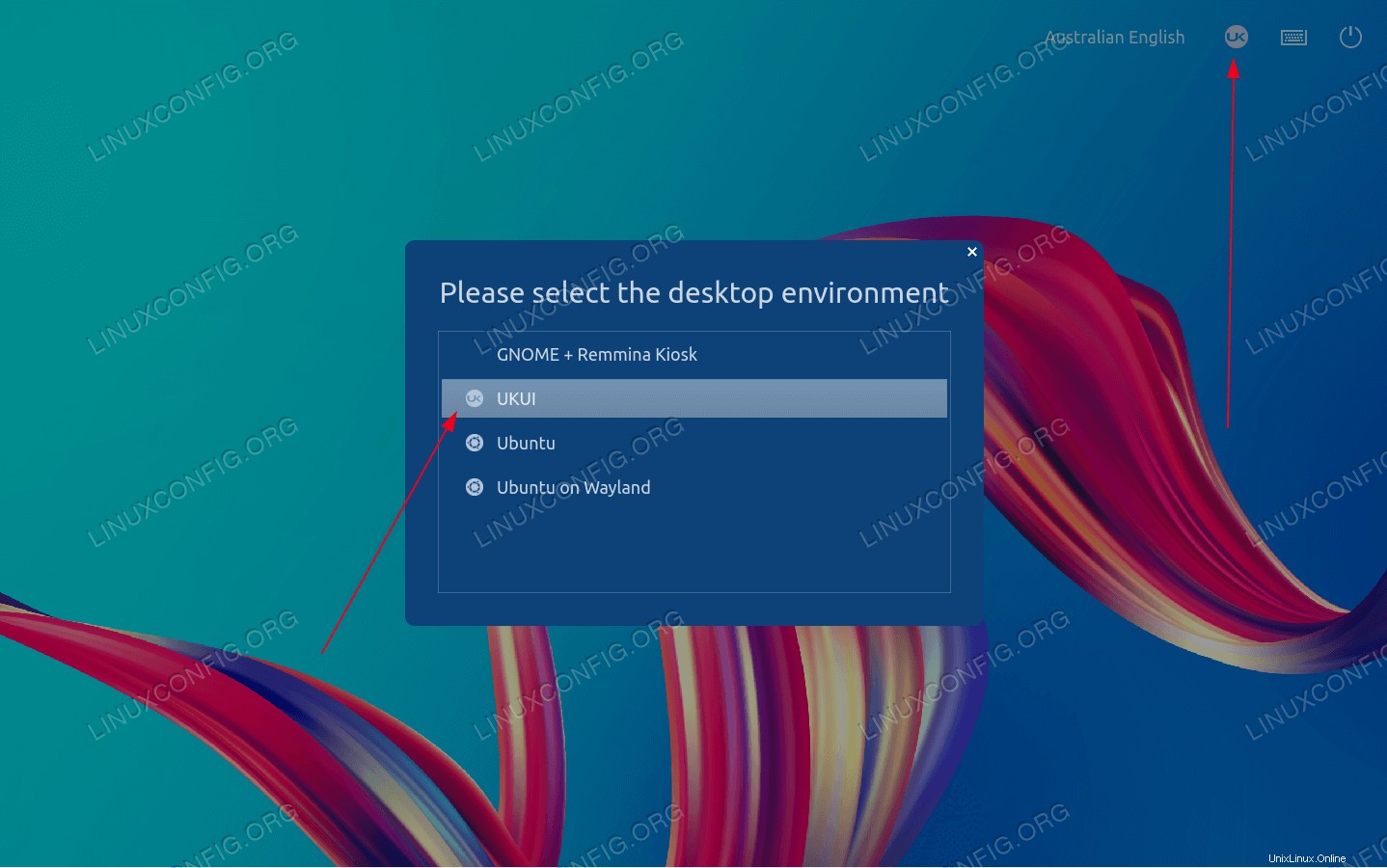 Sélectionnez
Sélectionnez UKUIsession et connectez-vous